

När du laddar flexibelt material i skrivaren, som kanvas och textil, rekommenderas användningen av manuell matning och spännstång. Du kan konfigurera inställningarna för manuell matning och spännstång i RIP. Du kan även ta hjälp av styvt material för att lättare mata fram det flexibla materialet i pappersbanan.
Följ proceduren nedan för att fästa en framremsa av styvt material på ditt flexibla material. Denna metod förekommer problem med materialtransporten.
Ifall du kapar materialet efter utskrift lossas materialrullen. För att skriva ut på flexibelt material igen måste du göra om proceduren för att fästa en framkant av styvt material.
Denna procedur beskriver stegen för utskrift på utsidan. För utskrift på utsidan rekommenderas att ladda det flexibla materialet i position 1.
Videofilm:
 Så här skriver du ut på flexibelt material.
Så här skriver du ut på flexibelt material.
Innan du laddar en rulle på skrivaren:
Se till att du har lagt till en materialprofil med rätt materialtyp via RIP-programmet. För mer information, se Konfigurera materialet i RIP-programmet.
Kontrollera materialbredden för din rulle innan du laddar. När materialbredden inte finns i listan på manöverpanelen kan du skriva in den.
Sätt på handskar för att undvika att papperet förorenas med dina fingeravtryck.
Var rädd om fingrarna när du hanterar materialrullen.
Laddning av tungt material, 25 kg (55 lb) eller mer, måste göras av två personer eller med hjälp av externa lyftverktyg.
Använd inte tillstötta eller skadade materialrullar för att undvika skador på skrivarhuvudena.
Öppna endast materialfacket när indikatorlampan på facket lyser. Öppna inte facket när ljuset inte är på, du kan skada maskinen.



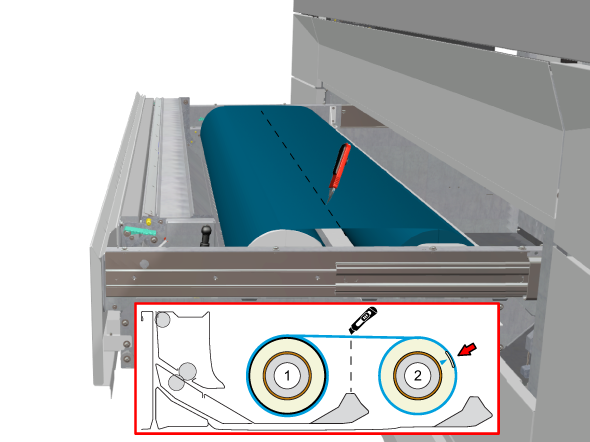
Förvissa dig om att materialet alltid rullas upp jämnt på kärnan. Ladda inte material som inte rullas upp jämnt (teleskopeffekt), eftersom detta kan skada maskinen.
Öppna inte materialfacket när indikatorlampan inte är på, du kan skada maskinen.
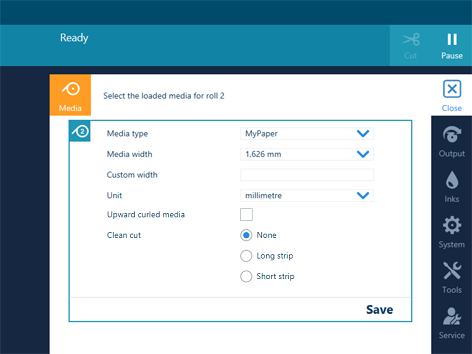
Den här inställningen består så länge materialet är tilldelat. När den är aktiverad matar systemet fram materialet till utmatningspositionen. Du kan sedan öppna den övre luckan och leda materialet. När du stänger den övre luckan transporteras materialet till klämman. Öppna övre luckan och led materialet igen. Utskriften startas efter att dessa åtgärder har slutförts.
För högsta utmatningskvalitet rekommenderas att du alltid utför en materialkalibrering när du laddar en ny materialtyp eller en ny materialbredd. För mer information, se Kalibrera materialet.
Efter det flexibla materialet har laddats startar ett utskriftsjobb inte automatiskt. Först måste du:
Mata in materialet. För mer information, se Mata och dra tillbaka material manuellt.
Transportera materialet på formplattan till den önskade positionen. För mer information seTransportera material enligt avstånd, Transportera material enligt manuell styrning.